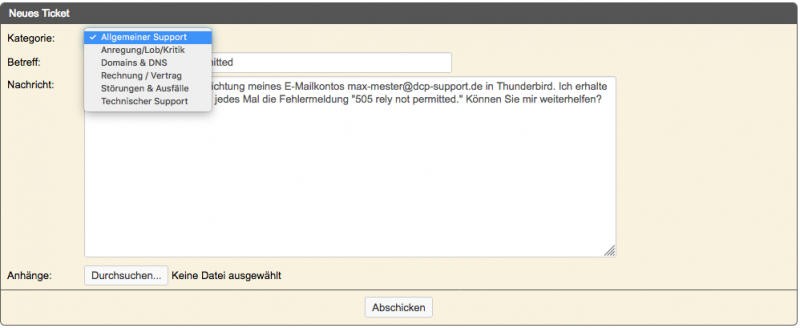Tutorial: Support-Ticket erstellen: Unterschied zwischen den Versionen
Ks (Diskussion | Beiträge) K (Ks verschob die Seite Support-Ticket erstellen nach Tutorial: Support-Ticket erstellen, ohne dabei eine Weiterleitung anzulegen) |
Ks (Diskussion | Beiträge) Keine Bearbeitungszusammenfassung |
||
| Zeile 1: | Zeile 1: | ||
[[category:tutorial]][[category:ueberarbeiten]] | |||
==Support-Tickets im DCP aufrufen== | ==Support-Tickets im DCP aufrufen== | ||
| Zeile 20: | Zeile 20: | ||
Anschließend können Sie in der Eingabemaske Ihr Anliegen beschreiben. | Anschließend können Sie in der Eingabemaske Ihr Anliegen beschreiben. | ||
Mit "Abschicken" wird das Ticket in unserem Ticketsystem geöffnet. Ihre Kundennummer und die Account-ID wird hierbei mit übermittelt. | Mit "Abschicken" wird das Ticket in unserem Ticketsystem geöffnet. Ihre Kundennummer und die Account-ID wird hierbei mit übermittelt. | ||
Diese Daten müssen im Ticket nicht extra aufgeführt werden. | Diese Daten müssen im Ticket nicht extra aufgeführt werden. Wir freuen uns aber immer, wenn die Tickets mit einem Namen unterschrieben werden, da wir dann (gerade bei Firmen) auch wissen, wen wir bei unserer Antwort ansprechen müssen. | ||
Version vom 13. September 2019, 12:43 Uhr
Support-Tickets im DCP aufrufen
Ein Support-Ticket können Sie über das DCP (Domain-Control-Panel) erstellen. Dazu im Menü den Punkt "Support -> Tickets" auswählen
und im Hauptfenster oben rechts auf "+ Neues Ticket" klicken.
Gehen wir in einem Beispiel davon aus, dass Sie Probleme mit einem Mailaccount haben.
Ticket verfassen und absenden
Wählen Sie zunächst eine zum Thema des Tickets passende Kategorie. Hier zum Beispiel "Allgemeiner Support".
Anschließend können Sie in der Eingabemaske Ihr Anliegen beschreiben.
Mit "Abschicken" wird das Ticket in unserem Ticketsystem geöffnet. Ihre Kundennummer und die Account-ID wird hierbei mit übermittelt.
Diese Daten müssen im Ticket nicht extra aufgeführt werden. Wir freuen uns aber immer, wenn die Tickets mit einem Namen unterschrieben werden, da wir dann (gerade bei Firmen) auch wissen, wen wir bei unserer Antwort ansprechen müssen.
In unserem Beispiel schreiben wir jetzt:
Antworten auf Ihr Ticket können Sie über das DCP lesen.
Darüber hinaus werden Ihnen die Antworten auf Tickets auch per E-Mail an die für den Ansprechpartner hinterlegte E-Mail Adresse gesendet.
Weitere Support-Möglichkeiten
Livechat
Laut unserer SLA sind wir über den Chat wochentags vom 9-21h zu erreichen. Rufen Sie den Chat über das DCP auf, sind Sie automatisch authentifiziert. Probieren Sie es aus!
Hilfe im DCP
Zu jedem Service in unserem DCP finden Sie im Hauptfenster oben rechts ein weißes Ausrufezeichen auf blauem Grund ![]() , der Sie auf einen umfangreichen Hilfeeintrag zum jeweiligen Service verweist.
, der Sie auf einen umfangreichen Hilfeeintrag zum jeweiligen Service verweist.
Im Hauptfenster finden Sie zu jedem Befehl eine Kontexthilfe.
Hilfe auf der Webseite
Weitere umfangreiche Hilfe erhalten Sie auf unserer Webseite. Support
Telefon, Fax und E-Mail
Telefon: +49 (0)40 3202 729-0
Telefax: +49 (0)40 3202 729-5
E-Mail: support@artfiles.de
Webseite: artfiles GmbH
Postanschrift
Artfiles New Media GmbH
Zirkusweg 1
D-20359 Hamburg
Weitere Info-Möglichkeiten
Besuchen Sie unsere Facebookseite: Facebook
Folgen Sie uns auf Twitter: Twitter
___